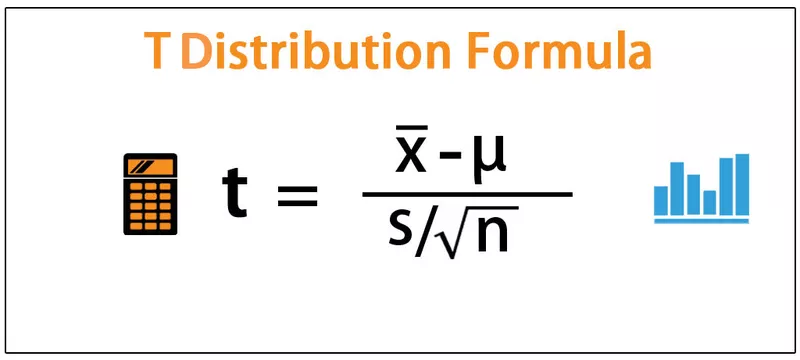Разделете име в Excel
Доста често се случва да имаме стойности с пълни имена в клетките, но често пъти се налага да ги разделяме на Име, Фамилия и Средно име . Когато данните са в Excel, можем да разделяме имената на различни колони, като използваме различни начини. Имаме различни начини; някои от тях са доста сложни. В тази статия ще ви покажем как да разделяте имена в Excel.
Как да разделяме имена в Excel?
Имаме различни методи за разделяне на имена в Excel; ще видим всеки метод сега в детайли.
# 1 - Метод от текст към колона
По-долу имаме пълния списък с имена в Excel.
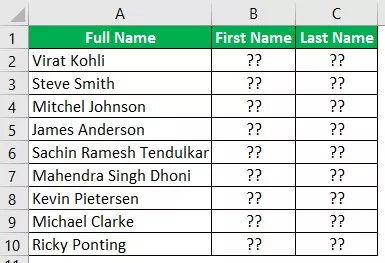
В горните данни имаме ПЪЛНО ИМЕ на играчи на крикет в различни нации. Трябва да извлечем Име и Фамилия.
- Изберете първо ПЪЛНОТО ИМЕ данни.
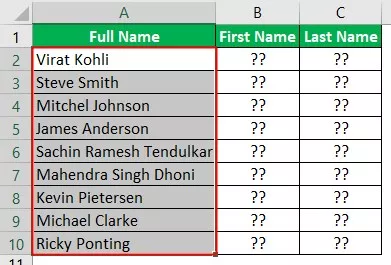
- Сега отидете в раздела ДАННИ и щракнете върху опцията „Текст в колона в Excel“ .

- Това ще отвори „Съветник за изпращане на текст в колона“.

- Уверете се, че е избрано „Разграничено“.

Кликнете върху „Напред“, за да преминете към следващата стъпка.
- В следващата стъпка трябва да изберем типа „Разделител“, т.е. в ПЪЛНОТО ИМЕ какъв е разделителният знак, който разделя името и фамилията. В нашите данни символът „интервал“ разделя имената, така че изберете „Интервал“ като опция за разделител.

Кликнете върху Напред и ще преминете към Стъпка 3.
- В следващата стъпка изберете клетката, в която трябва да съхраним собственото и фамилното си име.

- Сега кликнете върху „Finish“ и ще имаме имена в отделни колони.

Погледнете в случая с редове с номера 6 и 7, имаме три имена като „Име, фамилия и бащино име“, така че третото име се извлича в допълнителната колона.
# 2 - Метод на формула
Също така можем да отделим имена в Excel въз основа на формули. Ще използваме методи НАЛЯВО, НАДЯСНО, LEN и FIND.
- Използвайки функцията НАЛЯВО в Excel, можем да извлечем символи от лявата страна на ПЪЛНОТО ИМЕ. Първо отворете функцията LEFT за клетките B2.
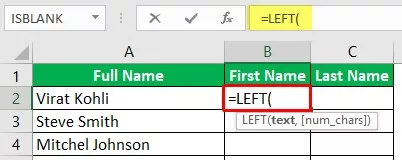
- Текстът не е нищо друго, освен от кой текст трябва да извлечем стойности, така че изберете клетка А2.

- След това трябва да споменем колко символа трябва да извлечем от лявата страна на избрания текст. Така че в името „Virat Kohli“ трябва да извлечем 5 знака, за да извлечем първото име.

- Така това ще даде първото име като „Virat“.
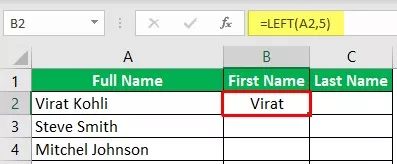
За следващото име също имаме само 5 знака, но за следващите имена имаме различни знаци, така че тук е ръчното предоставяне на числа за извличане от лявата страна. Затова трябва да използваме функцията „Намери“, за да намерим първия интервал в името.
- Отворете функцията, за да разберете как работи.

- Намиране на текст е първият аргумент, така че трябва да намерим интервали и да въведем същите.

- В коя клетка трябва да намерим символа за интервал е В текста , затова изберете клетка А2.

- Последният аргумент е Start Num , така че първият интервал трябва да намерим, така че въведете 1.

- Така че в клетката A2 първата позиция на интервала е 6, така че използвайки това, можем да намерим колко символа трябва да бъдат извлечени от лявата страна.
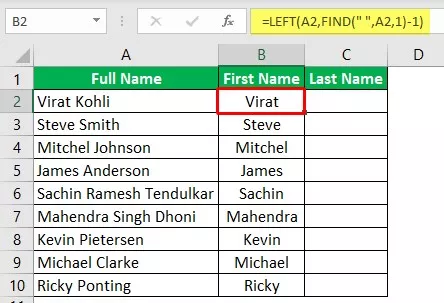
- Сега трябва да извлечем фамилното име, което е от ДЯСНАТА страна, така че отворете функцията НАДЯСНО в excel.
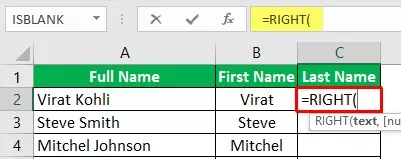
- За функцията НАДЯСНО не знаем колко символа трябва да бъдат извлечени като фамилно име, така че за това също трябва да използваме FIND & LEN в Excel като поддържащи функции.

Този път използвахме LEN, защото функцията LEN връща колко символа има в целия текст, а FIND ще намери интервалния знак, така че от общия брой символи трябва да игнорираме позицията на интервала и след интервала трябва да извлечете фамилното име.
Забележка: ако има средно име, то ще извлече средното и фамилното име само като фамилно име.Неща за запомняне
- Извличането на средно име е сложно с помощта на формула.
- FIND ще намери предоставената позиция на символа в предоставения текст.
- LEN ще върне броя символи в предоставената текстова стойност.
Препоръчани статии
Това е ръководство за Excel Split Name. Тук научаваме как да разделяме имена в Excel, използвайки два метода 1) метод от текст към колона и 2) метод на формула с подробни примери и изтеглящи се шаблони на Excel. Може да научите повече за Excel от следните статии -
- Как да разделя клетки в Excel?
- Разделете клетка в Excel
- Функция за разделяне във VBA
- Разделете низ в масив с помощта на VBA